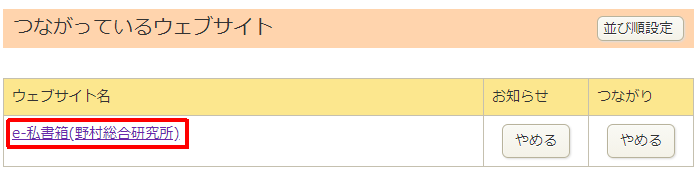【最短5分でできる】マイナンバーカードの申請方法_詳細図説版
この記事では、マイナンバーカードを最短5分で申請する方法を図解で丁寧にお伝えします。 ☑この記事をおすすめしたい方 …[続きを読む]
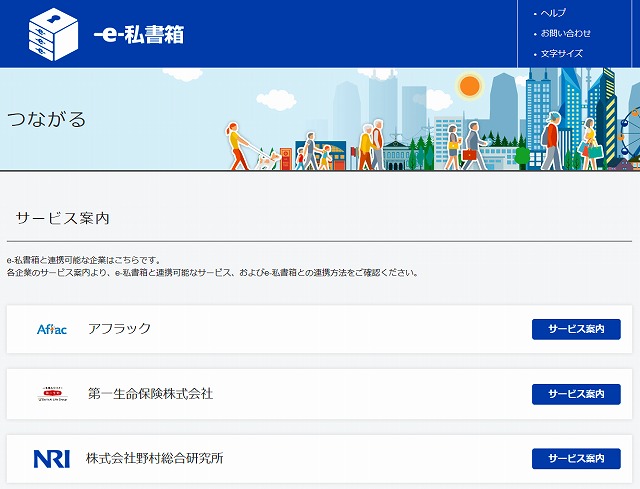
2020年の年末調整から電子化が行われ、マイナポータル連携で保険料等の控除証明書をデータとして取得できるようになりました。
マイナンバーカードとインターネット接続環境があれば、データで取得できますので、従来のハガキ等で郵送される紙の控除証明書は不要です。
PC、スマホどちらでも可能ですが、ここでは、PC(Windows10, Chrome)を利用して、年末調整でのマイナポータル連携方法を詳細に解説します。
実際に連携を行ってみましたので、そのときの画面を利用しながら解説していきます。
マイナポータルの詳細については、内閣府のサイトを参照ください。
【参照】マイナポータル
目次
2020年10月27日時点で、マイナポータル連携している企業は、次のとおりです。
連携していない企業については、マイナポータルを利用して、控除証明書の取得ができませんので、事前にご確認ください。
【参照】国税庁:マイナポータル連携可能な控除証明書等発行主体一覧
まず、下記のものが揃っているかをご確認ください。
このうち、最も重要なものは、「マイナンバーカード」です。
マイナンバーカードを持っていない場合には、マイナポータル連携ができません。
マイナンバーカードを作成すれば良いのですが、申請から受け取りまでに約1ヶ月程度かかります。
勤務先への年末調整データ提出は期限がありますので、場合によっては、今回は電子化はあきらめて、書面で控除証明書を取得して提出したほうが良いでしょう。
なお、保険会社等がお客様ページを用意していて、そこから控除証明書データをダウンロードできる場合には、マイナンバーカードがなくても、データ取得が可能です。
ご契約している保険会社等にお問い合わせください。
マイナンバーカードの作成方法は下記をご覧ください。
次に問題となりそうなのが、「暗証番号(数字4桁)」です。
マイナンバーカード受け取り時に、いくつか暗証番号を設定したはずですが、そのうち、数字4桁で設定した暗証番号があります。
正確には、今回利用するのは「利用者証明用電子証明書暗証番号」と呼ばれるものであり、この他にも4桁の暗証番号は2つあります。通常は、3つとも、同じ番号にする人が多いはずですので、その場合は大丈夫ですが、それぞれ別の番号にしている場合は注意が必要です。
覚えていれば良いのですが、まったく思い出せないという場合には、一度、市区町村役場に行って、暗証番号を再設定したほうが良いでしょう。こちらは、役場に行けば、その場ですぐに行うことができます。
※暗証番号については、「マイナンバーカードの作成方法 暗証番号の設定」をご確認ください。
マイナンバーカード読み取りに対応したカードリーダは、家電量販店やインターネットで数千円で販売されていますので、対応しているものを確認のうえ購入ください。
公的個人認証サービスのサイトに、マイナンバーカードに対応しているICカードリーダーの情報が掲載されています。
【参照】公的個人認証サービス:マイナンバーカードに対応したICカードリーダライタ一覧
人気どころは、次のあたりでしょうか。
※当社では接続を確認していませんので、必ず、メーカーに確認のうえご購入ください。
SONY製のPaSoRiが、価格的にも安く、筐体も薄くて小さいので、オススメです。
【Amazonで見る】ソニー 非接触ICカードリーダー/ライター PaSoRi RC-S380
【楽天市場で見る】ソニー 非接触ICカードリーダー/ライター PaSoRi RC-S380
パソコンは何でもよいわけではなく、比較的、最新のパソコンが必要です。下記のOS、ブラウザの条件があります。
マイナンバーカードを利用するために、「マイナポータルAP」のインストールが必要です。
下記の条件に当てはまらくても、マイナポータルAPのインストールができるパソコンであれば、利用できる可能性がありますが、検証はしておりませんので、ご自分でご確認ください。
| OS | ・Microsoft Windows 8.1 ・Microsoft Windows 10(CreatorsUpdate以降のバージョンが必要) |
|---|---|
| ブラウザ | ・Microsoft Internet Explorer(バージョン11) ・Microsoft Edge(バージョン40以降) ・Microsoft Chromium版Edge(バージョン79.0.309.65以降) ・Google Chrome(バージョン69以降) ・Firefox(バージョン68以降) |
| OS | ・macOS 10.13 High Sierra(バージョン10.13.1以降) ・macOS 10.14 Mojave ・macOS 10.15 Catalina |
|---|---|
| ブラウザ | ・Safari(バージョン12以降) ・Google Chrome(バージョン69以降) ・Firefox(バージョン68以降) |
加入している保険等の証券番号を用意します。
保険会社から送付されてくる保険証券に記載されています。
マイナポータルを利用する前に、まず、マイナポータルAPをインストールします。
「マイナポータル」(https://myna.go.jp/)にアクセスします。
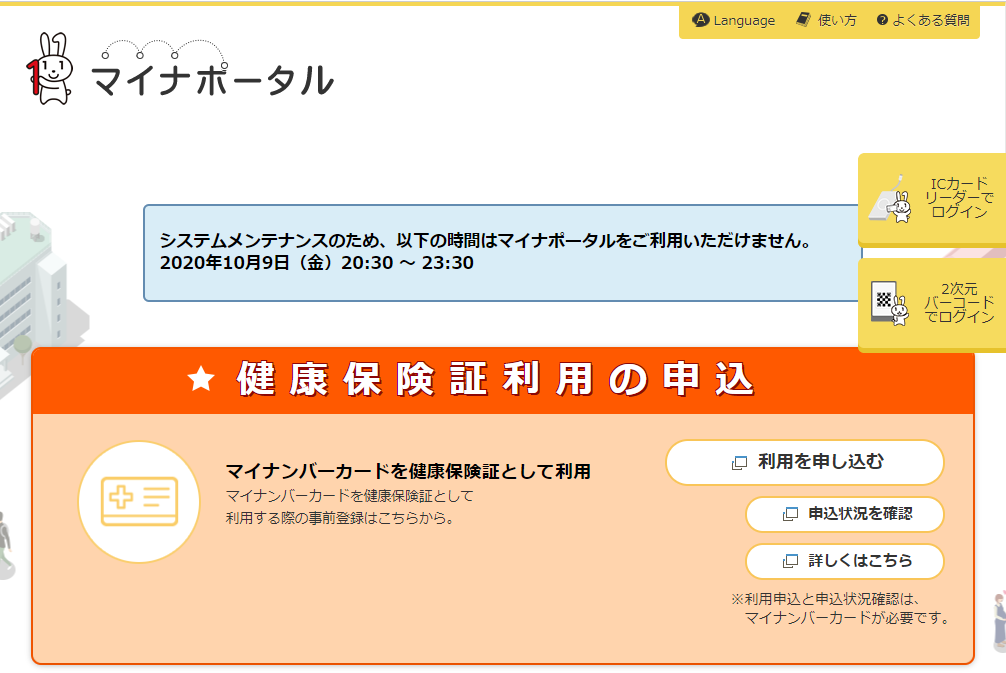
右上の「ICカードリーダーでログイン」をクリックすると、下記のような画面が表示されます。
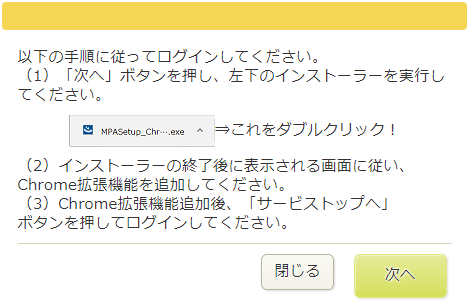
※この画面が表示されず、「マイナンバーカードをカードリーダーにセットしてください」というポップアップ画面が表示された場合には、すでにインストールされています。次の「マイナポータル連携」にお進みください。
※2020年5月~8月に行われた特別定額給付金のオンライン申請を行っている方は、すでにマイナポータルAPがインストールされているはずですが、アップデートが必要な場合には、アップデートを行うよう促されますので、指示に従ってアップデートします。
「次へ」ボタンを押すと、「MPASetup_Chrome.exe」ファイルがダウンロードされます。このファイルを実行します。
インストーラが起動します。「インストール」を押します。
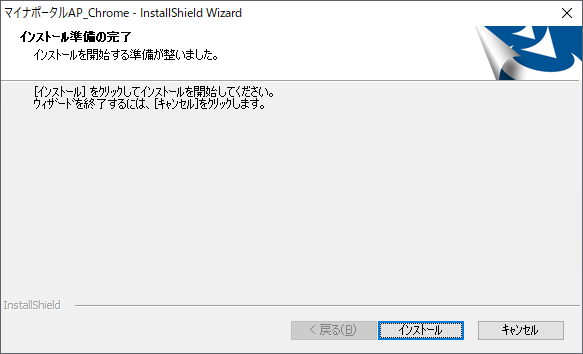
インストールはすぐに終了します。「完了」を押します。
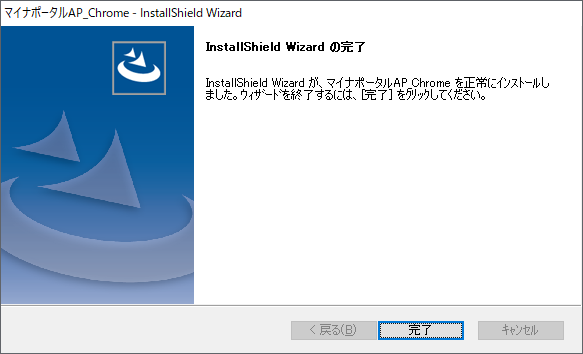
Chromeでストアページが表示されますので、「Chromeに追加」ボタンを押します。
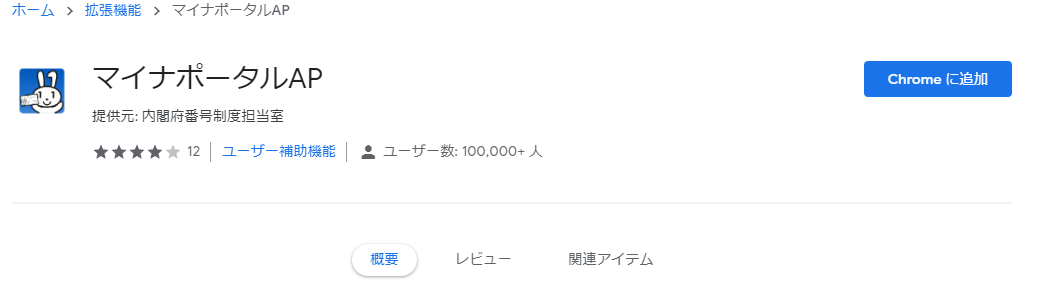
「拡張機能を追加」ボタンを押します。「マイナポータルAPがChromeに追加されました。」と表示されます。
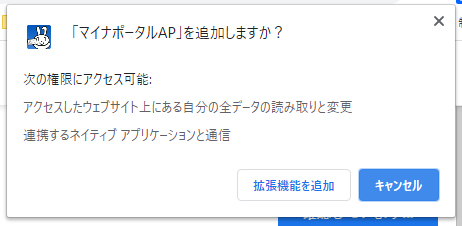
これで準備作業は完了です。
「マイナポータル」(https://myna.go.jp/)にアクセスします。
右上の「ICカードリーダーでログイン」をクリックすると、ポップアップ画面が表示されます。
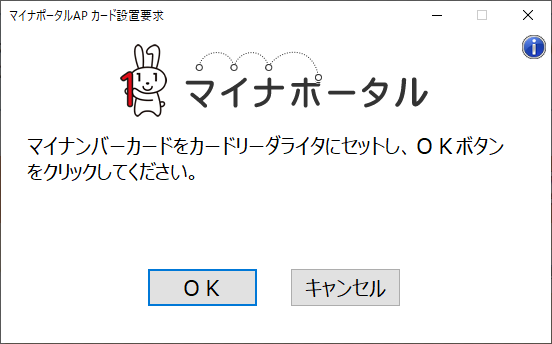
ICカードリーダをPCに接続し、マイナンバーカードをカードリーダにセットして、「OK」ボタンをクリックします。
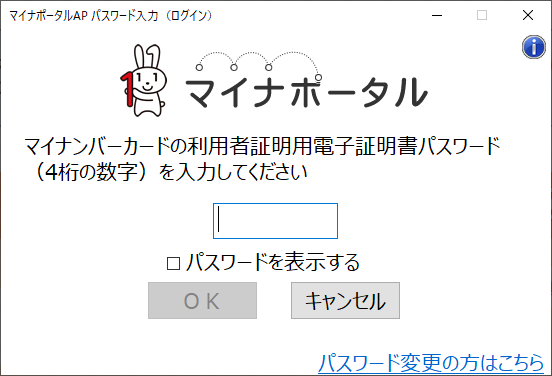
利用者証明用電子証明書パスワード(4桁の数字)を入力して、「OK」ボタンをクリックします。
無事にログインするとメニュー画面が表示されます。
下にスクロールして「もっとつながる」をクリックします。

つながっているウェブサイト、つながっていないウェブサイトの一覧が表示されます。
保険会社や金融機関との連携は「e-私書箱」で行いますので、「e-私書箱(野村総合研究所)」の箇所の「つなぐ」ボタンを押します。
※こちらのサービスは、国税庁の説明では「民間送達サービス」と呼ばれています。
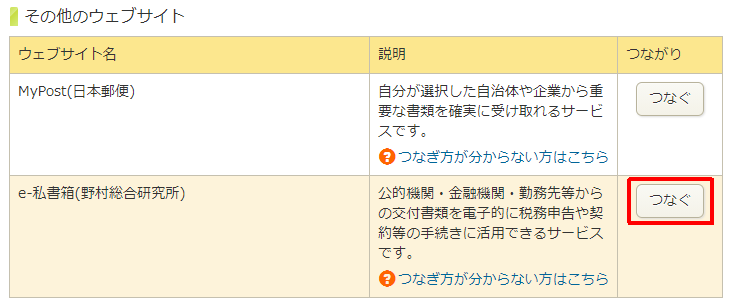
『「e-私書箱(野村総合研究所)」に遷移します』との画面が表示されますので、「同意」ボタンを押します。
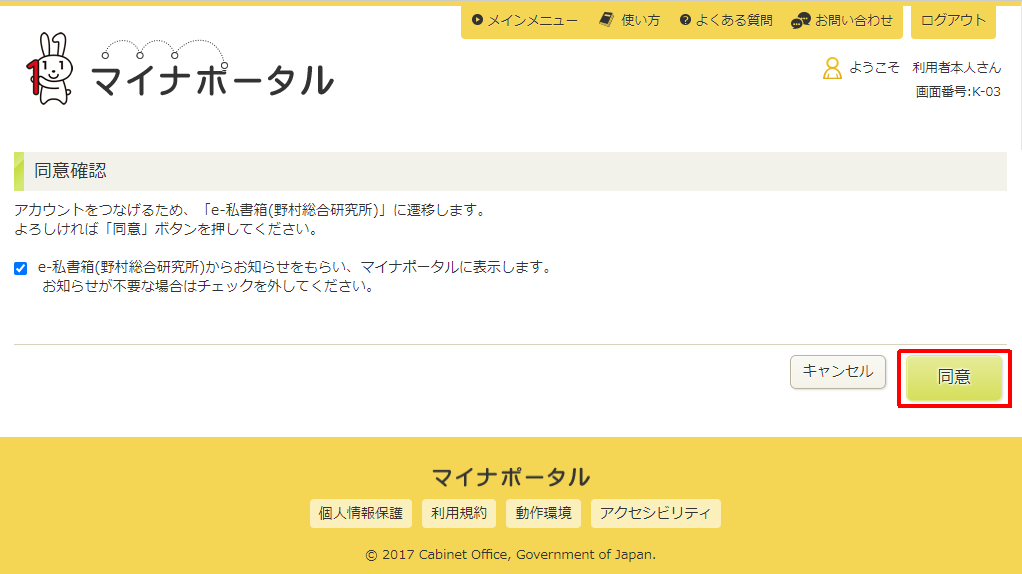
e-私書箱の画面が表示されます。
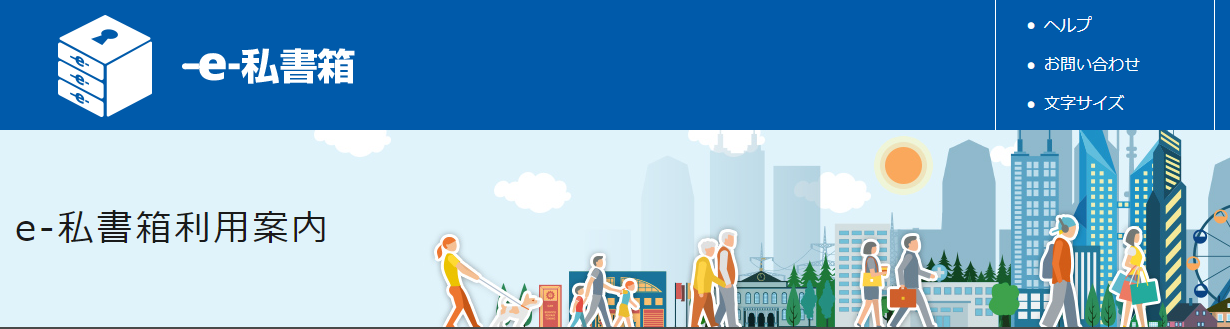
一番下までスクロールして、「e-私書箱を利用する」ボタンを押します。

下までスクロールして「e-私書箱利用規約」を読みます。「同意する」にチェックを入れ、「次へ進む」ボタンを押します。
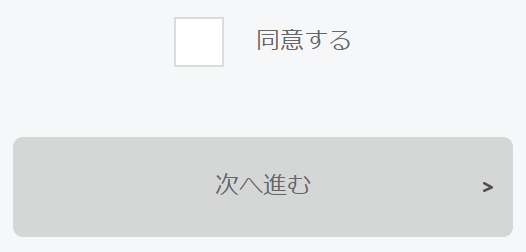
「マイナンバーカード登録」画面で「登録」ボタンを押します。
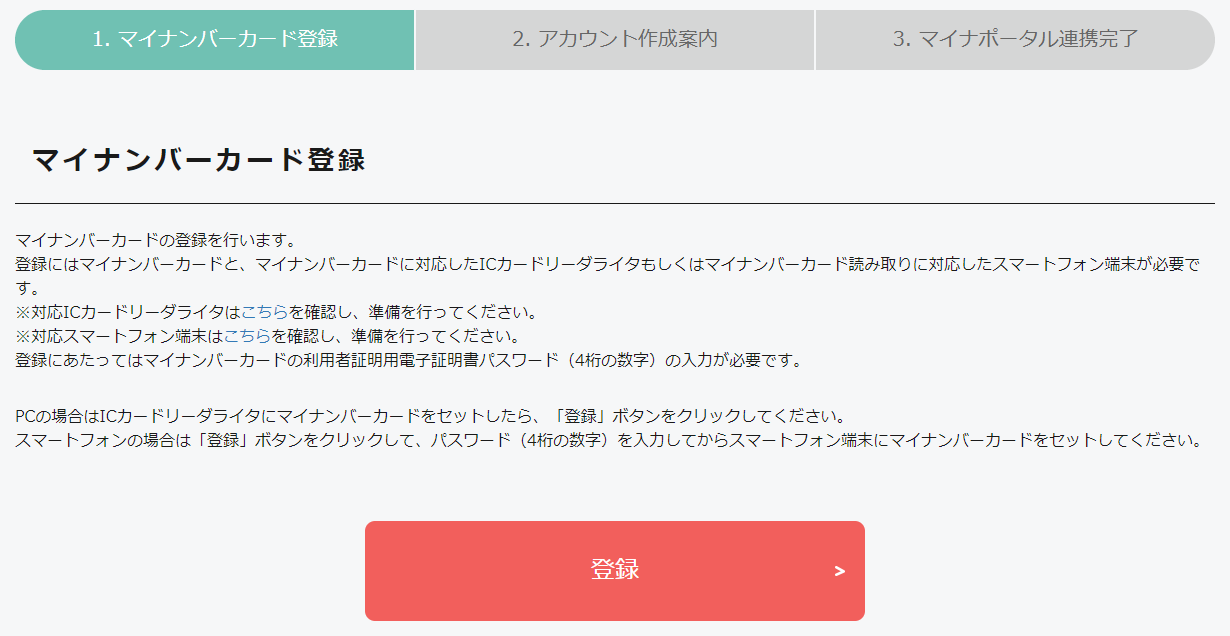
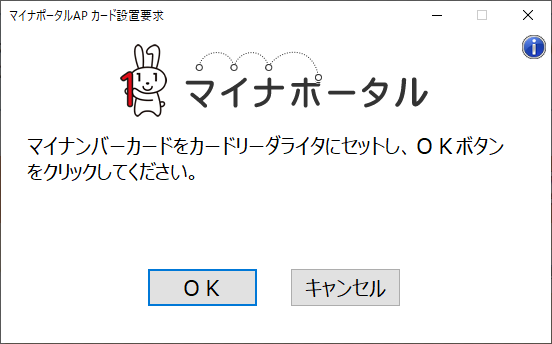
ICカードリーダをPCに接続し、マイナンバーカードをカードリーダにセットして、「OK」ボタンをクリックします。
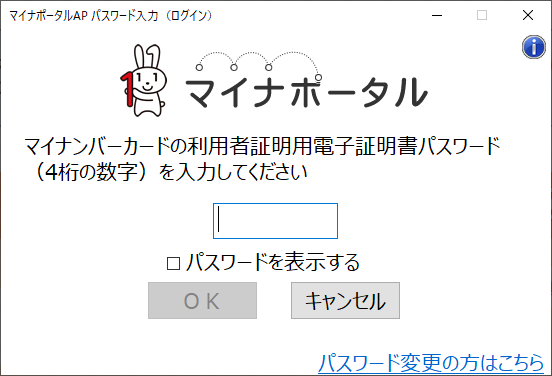
利用者証明用電子証明書パスワード(4桁の数字)を入力して、「OK」ボタンをクリックします。
無事に登録が完了すると「アカウント作成案内」画面になります。
「メールアドレスでアカウント作成」と「Googleでアカウント作成」のどちらかを選択します。
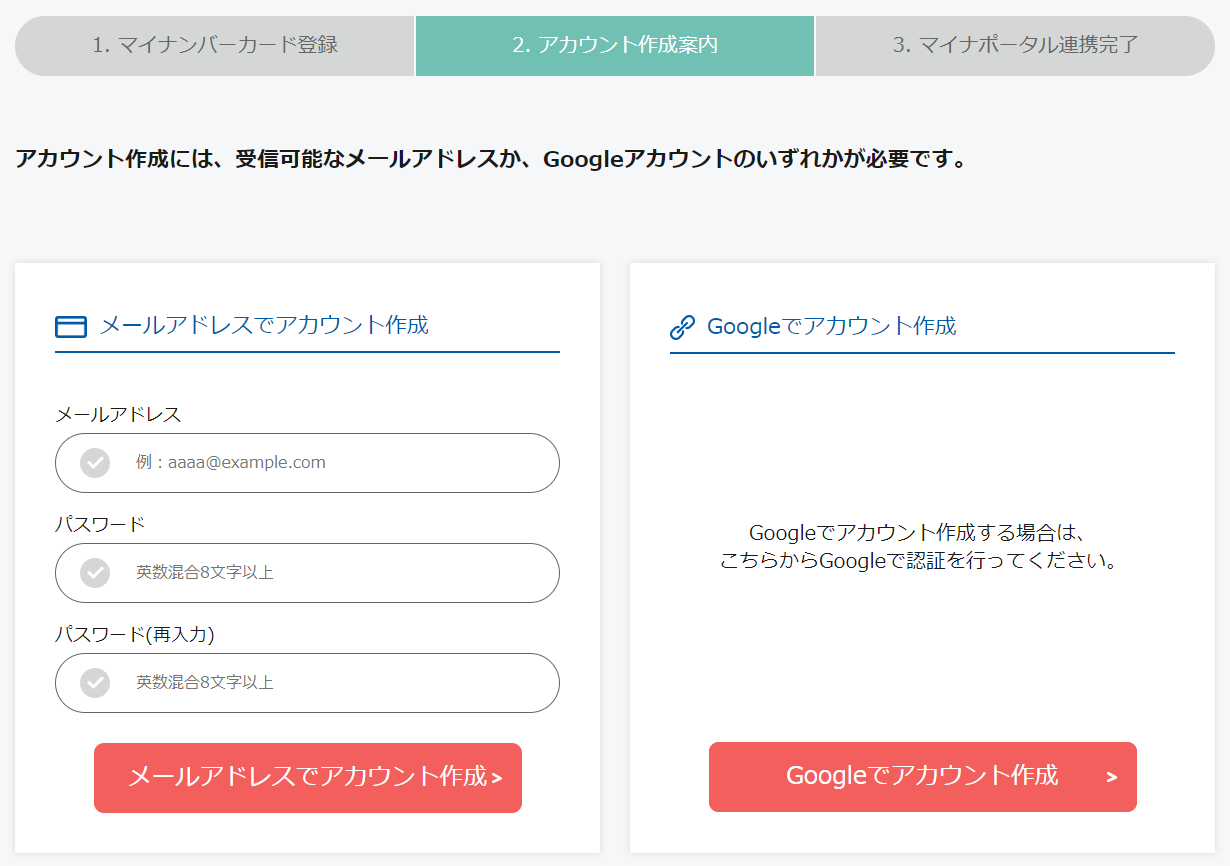
Googleアカウント(gmailアカウント)をお持ちの方は「Googleでアカウント作成」が便利です。
ここでは、「Googleでアカウント作成」を選択してアカウント作成してみます。
Googleアカウントの認証画面が表示されますので、指示に従って承認します。
マイナポータル連携完了画面が表示されます。「つながる」をクリックします。
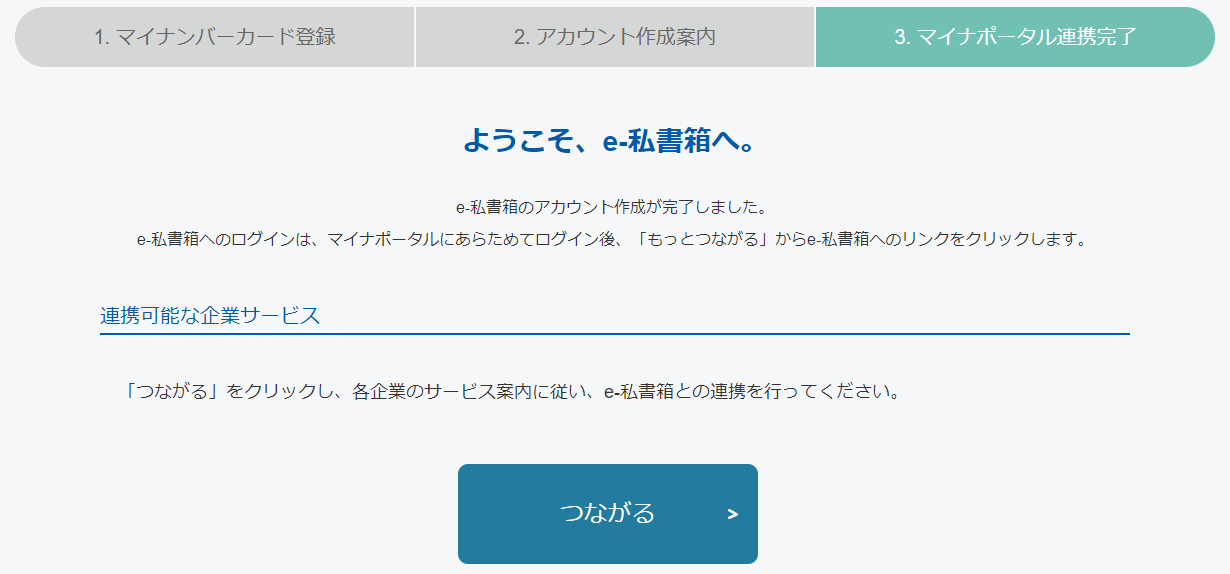
現在、連携可能な企業が表示されます。
ご自身が契約している保険会社や金融機関の「サービス案内」をクリックします。
その先の案内に従って、保険会社等でのウェブサイトでアカウント登録を行い、控除証明書データがe-私書箱に届くようにします。
こちらの作業方法については、保険会社等によって異なりますので、それぞれの企業にお問い合わせください。
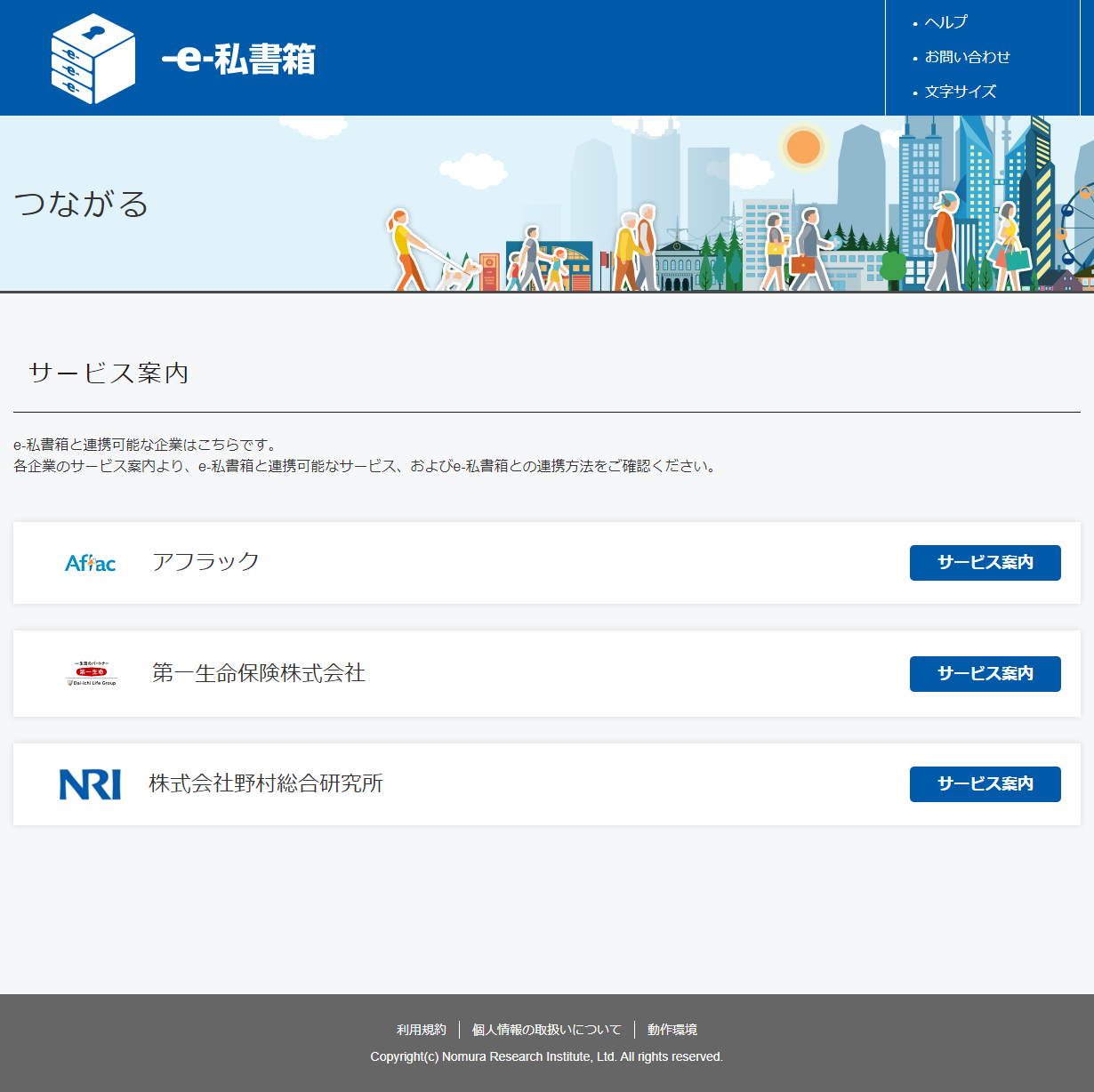
マイナポータルとe-私書箱は、しばらく何もしないで時間が経つと、自動的にログアウトされてしまいます。
また、e-私書箱からログアウトするとマイナポータルからもログアウトされてしまいます。
e-私書箱に直接ログインすることはできませんので、マイナポータルから再度ログインします。
マイナポータルにログイン後、下にスクロールして「もっとつながる」をクリックします。
「つながっているウェブサイト」に先ほど接続した「e-私書箱」が表示されていますので、そのリンクをクリックすると、e-私書箱に行くことができます。